

作者: Nathan E. Malpass, 最新更新: 2020年8月28日
“救命! 我刚刚在Mac上忘记了密码。 有没有安全的方法来访问我的电脑没有密码,没有删除我的所有文件? 我在计算机上保存了一些非常重要的文件,所以我不可能丢失它们。“
部分1。 如果您忘记了Mac密码该怎么办部分2。 利用Bug。部分3。 重置你的密码。部分4。 建议
您将macOS更新到最新的MacOS High Sierra的原因之一就是您的 Mac运行缓慢. MacOS High Sierra 是Mac操作系统的最新版本。 而且你希望它能加速你的Mac。
它是macOS Sierra的改进版本,强调改进的数据管理,更好的视频质量和令人印象深刻的图形。 它还转换为Apple文件系统(AFS),这是一个安全且优化的文件存储系统。 它具有内置加密和崩溃保护功能。
如果您的Mac在High Sierra上运行,那么您一定会喜欢所有引入的奇妙功能。 但是,如果您忘记了密码,请让我们帮您整理一天。 在开始恐慌之前先尝试这些更简单的解决方案:
如果上述建议之一对您有用,建议您设置一个更容易记住但仍难以猜测的新密码。
您是否知道macOS High Sierra上存在可能导致所有Mac用户遭受致命安全漏洞的错误? 是的,Apple这次犯了一个严重的错误。 一个月前,人们发现即使没有密码,您也可以拥有对任何未锁定Mac的管理访问权限。 任何人都可以在登录屏幕上登录您锁定的Mac。
然而,公司很快就解决了这个问题。 发现失效后不到24小时,Apple就能够发布新的安全更新。
Mac用户被要求立即下载软件更新,但该公司表示它将自动将更新推送给尚未安装它的所有用户。 但是,在应用安全补丁之前尚未将其操作系统从原始10.13.0升级到10.13.1的某些用户报告在更新后错误重新出现。
虽然这个缺陷意味着任何对您的计算机具有物理访问权限的人都可以看到您的文件,但这对您来说是个好消息。 此错误可能对您无需密码即可访问Apple Mac OS High Sierra非常有用。 您可以测试您的Mac是否尚未更新,或者您的升级问题也存在问题。 如果是这种情况,您可以利用操作系统的漏洞。 这是如何做。
如果您进入,则以root用户身份登录。 这意味着您拥有对系统的超级用户访问权限。 您现在还可以按照以下步骤重置密码。
为了您的数据安全,请立即为root帐户设置密码。 这样,除了你之外,没有人可以在你的计算机上拥有管理权限。
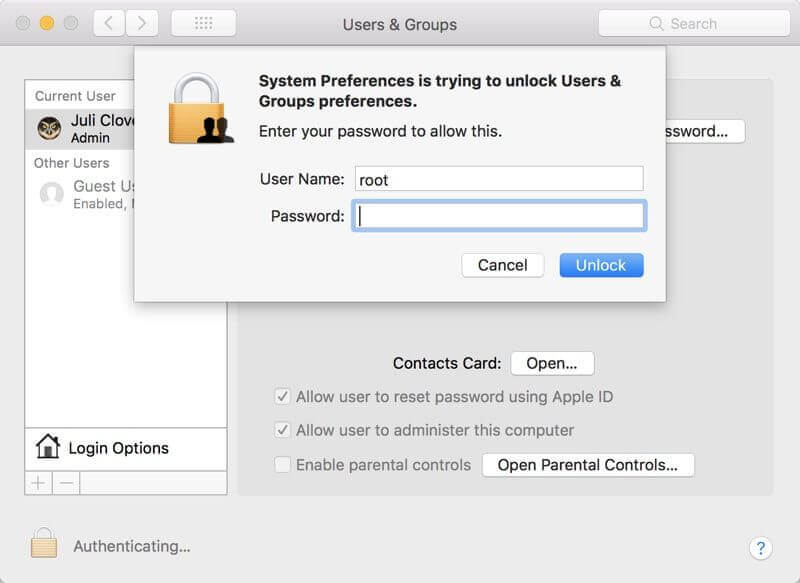 Apple Mac OS High Sierra上的Root Bug
Apple Mac OS High Sierra上的Root Bug
你可以通过前往 系统偏好设定 > 用户和组 >单击锁定图标>输入管理员名称和密码> 登录选项 > 加入协会 >前往 目录工具 >单击锁定图标>输入管理员名称和密码> 编辑 > 更改根密码 >输入您设置的密码。
确保下载macOS High Sierra的最新更新。 请务必定期检查软件更新,以便获得Apple不时推出的新安全功能。
如果上述步骤对您不起作用,则必须是因为您的设备上已安装Apple的安全更新。 在这种情况下,您可以使用Apple ID或重置密码助手重置密码。
重置密码绝对可以帮助您在不知道密码的情况下访问Apple Mac OS High Sierra。 有两种方法可以做到这一点。
注意:如果三次尝试后未显示任何消息,则表示您无法使用Apple ID创建新密码。 请尝试使用选项2。
注意:如果未显示任何消息,则表示您的FileVault未启用。
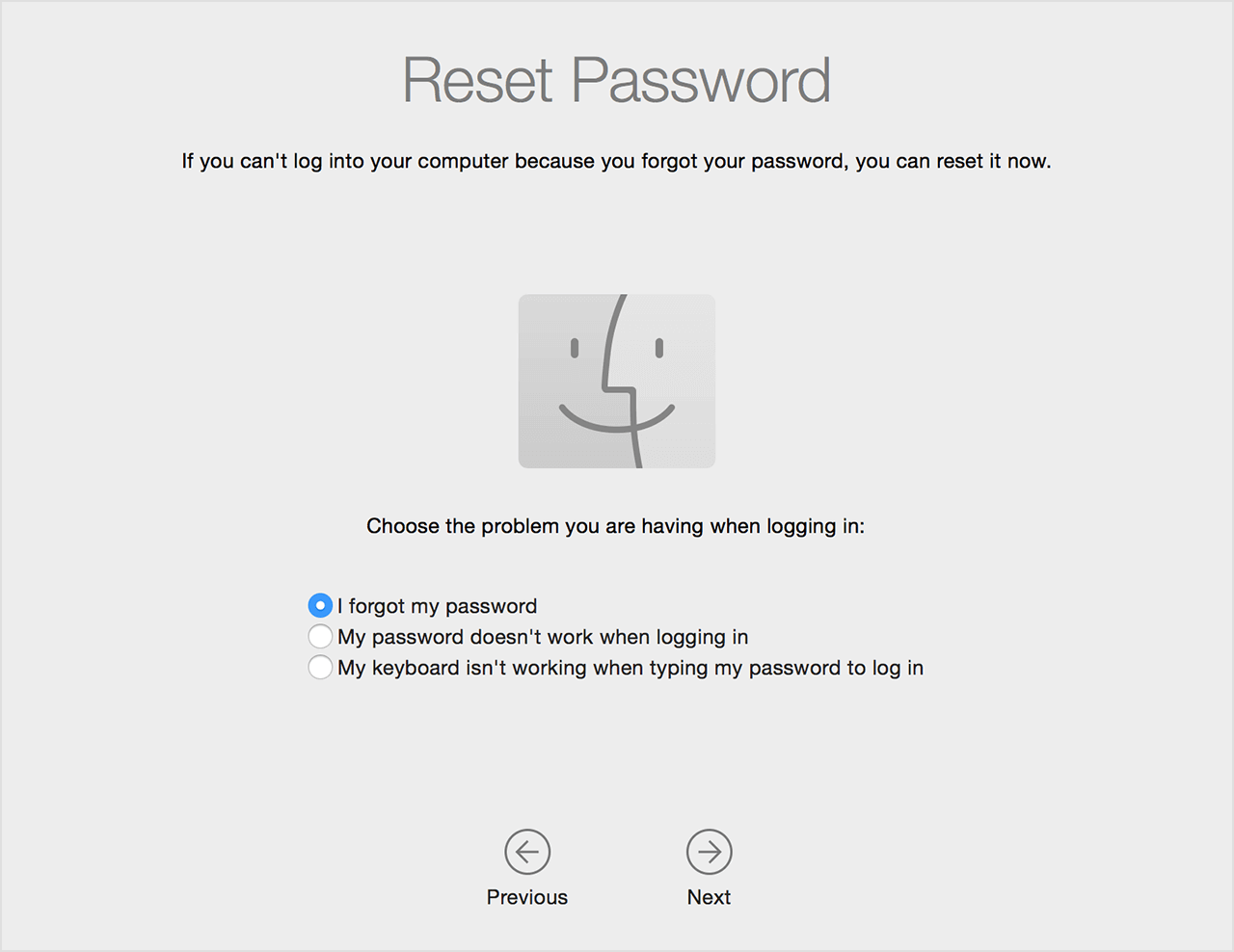 重置Mac密码
重置Mac密码
虽然在没有密码的情况下访问Apple macOS High Sierra很容易,但有时绝望的时候会采取绝望的措施。 如果您现在确实需要访问文件,可以转向 FoneDog iOS数据恢复。 下载并在另一台计算机上安装。 它是由macOS还是Windows运行并不重要,因为它有两个不同的版本。 只需点击几下,该软件即可访问您的iCloud和iTunes备份。 只需从中选择一个 从iTunes备份文件中恢复 or 从iCloud备份文件中恢复 选项。 该程序可以为您扫描备份。 然后,您可以选择所需的文件,并在几分钟内下载。
一旦您最终登录到Mac,也可以在自己的计算机上安装该软件。 除了从Mac访问备份文件的能力之外,它还有很多其他功能。 你可以为你的iPhone做同样的事情。 或者,如果您不维护备份,即使没有备份,您仍可以恢复丢失和删除的iPhone数据。 只需点击即可 从iOS设备恢复 选项,你很高兴去!
阅读更多:
从iPhone X恢复已删除文本消息的步骤
iOS更新删除照片,如何恢复它们
发表评论
评论
热门文章
/
有趣乏味
/
简单困难
谢谢! 这是您的选择:
Excellent
评分: 4.6 / 5 (基于 107 评级)